すでに5年以上、我が家の母艦機として頑張ってくれている「Mac mini mid2011」
これまでも中身の交換は何度も行ってきましたが、今回は久しぶりにディスクを2つとも交換してしまおうと思います。

2.5inchドライブ2台体制のMac mini
ご存知の方には今更ですが、標準のMac miniには2.5インチのドライブが1台だけ装着されていて、もう一つ空きベイがあります。上段(Upper)ベイが空いているか下段(Lower)ベイが空いているかは発売時期によって異なるようです。うちのはどちらが空いていたかもう忘れてしまいました。
さて、以下が新旧の環境です。SSDにはOSやアプリケーションなどシステム関係、HDDにはホームディレクトリ(書類・音楽・画像など)が入るように設定しています。
旧環境
- Upper(システムディスク)
- Crucial m4 SSD 128GB
- Lower(データディスク)
- 純正 500GB HDD
新環境
- Upper(システムディスク)
- Samsung SSD 250GB 850 EVO
- Lower(データディスク)
- HGST Travelstar 2.5inch 9.5mm 1TB 7200rpm
実はデータディスクには、以前もHGSTの同じハードディスクを入れていたのですが、写真データを外付けHDDに移したら、内蔵ディスクの容量が減ってしまい、再び純正500GBのHDDに戻した経緯があります。
その後1TBのHDDはケースに入れてバックアップ用として使っていました。
しかし、最近再び内蔵ディスクの容量が逼迫してきてしまい、データディスクを1TBに戻し、更にAmazonのセールで買い置きしてあったSAMSUNGのSSDが無駄に余っていたので、同時に交換することにした次第です。
Mac miniのバラしと組み付け
何度も開腹しているとはいえ、久しぶしだったので随分手間取りました。Mac miniのバラし方はWebを検索すると腐るほど出てくるのでここでは割愛しますが、せっかくなので開腹作業の様子を、iPhone 7 Plusでタイムラプス撮影してみました。
よかったらそのグダグダぶりをご覧ください(笑)
【YouTube版】
特に電源ユニットを取り付けるところと、Air Macのアンテナ端子を取り付けるところに時間がかかってます。組み直し中、どこのネジか分からなくなってしまい、右往左往している場面もあります(笑)
この作業の前に、SAMSUNGのSSDが手持ちの外付けHDDケースでは認識してくれず、フォーマットするためだけに、Mac miniのLowerベイに一旦組み付け、command+Rでインターネットから起動し、ディスクユーティリティを使ってMac OS拡張(HFS+ ジャーナリング)にフォーマットするという非常に面倒くさい手順を踏んできます。
その後改めて全部バラして、SSDをUpperベイ、HDDをLowerベイに組み付けました。
面倒くさい作業もMac好きには楽しいひと時
さらに今回は、Time Machineからの復元ではなく、真っ新の状態から環境を構築したかったので、Mac OSの再インストール、アップデート(ここでつまずいたことは前の記事を参照)、必要なアプリの復元、写真(Photos)や音楽(iTunes)の再構築… とこれまた面倒くさいことをしています(^^;
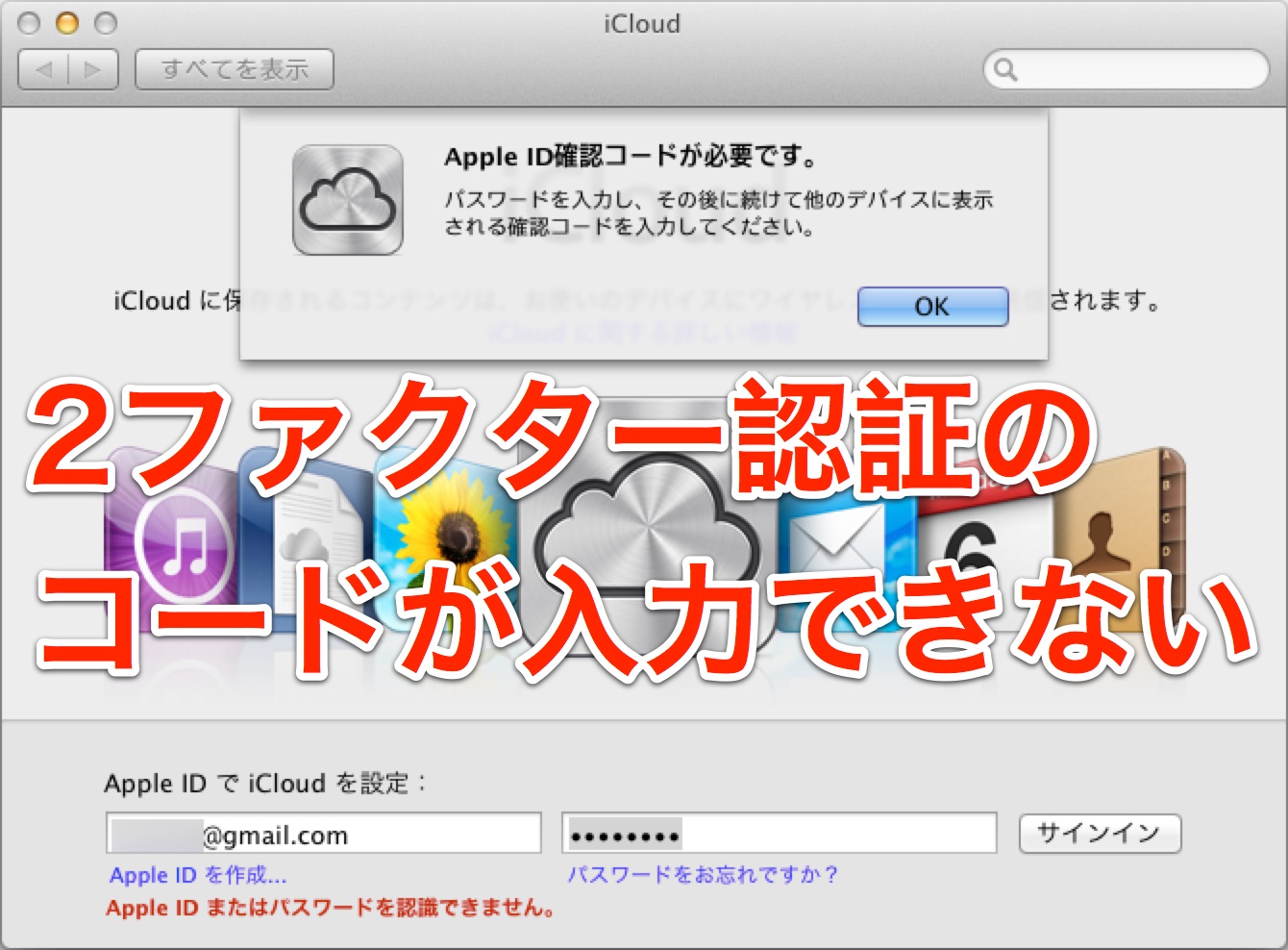
しかし前にも書いたことがありますが、ユーザーがここまで手軽にカスタマイズできるMacは、今となっては希少な存在なので、Mac好きにとってMac miniのバラしは至福のひと時と言っても過言ではありません。
内部にたまったホコリを掃除するいい機会にもなりますので、これからも定期的にMac miniをバラして末長く使っていければと思っています。





コメント
マック愛が伝わりますね
そうですか?でも確かに自分でカスタムしたMac miniには、特に愛着がありますね(笑)